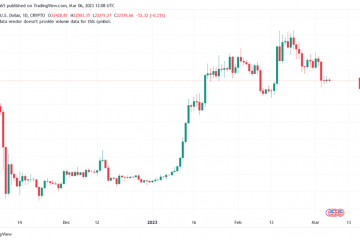Apple Watch to bez wątpienia jeden z najmądrzejszych gadżetów, z wieloma przydatnymi aplikacjami, które usprawnią Twój produktywność. Trudno mi jednak znaleźć konkretną aplikację na zegarku ze względu na mały rozmiar ekranu. A opcja powiększania układu aplikacji nie jest możliwa za każdym razem.
Jeśli jesteś podobny do mnie, nie martw się! Apple ułatwia zmianę układu aplikacji Watch zgodnie z własnymi preferencjami. Ten artykuł pomoże Ci dowiedzieć się, jak to zrobić. Zacznijmy.
Jak zmienić układ aplikacji na Apple Watch
Możesz rozmieścić wszystkie ikony Apple Watch na dwa sposoby:
- Widok listy – jak sama nazwa wskazuje, zawiera listę wszystkich aplikacji w porządku alfabetycznym. Przewijasz w górę lub w dół, aby znaleźć aplikację.
- Widok siatki – ikony aplikacji tworzą strukturę przypominającą plaster miodu. Przesuń palcem po ekranie, aby zlokalizować aplikację.
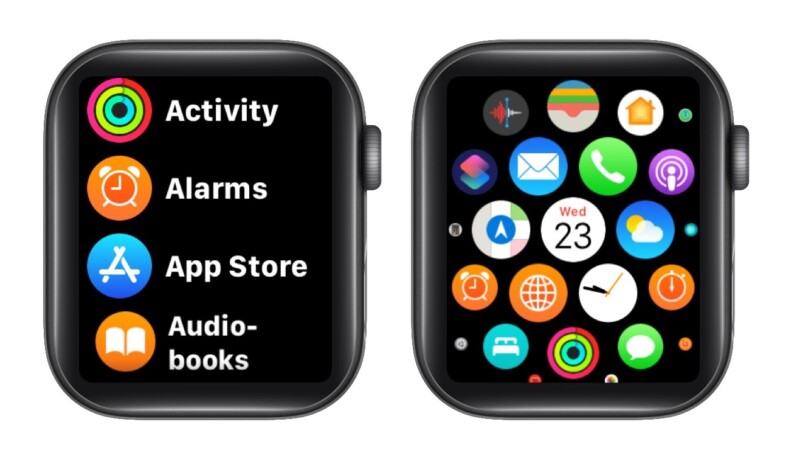
Możesz przełączaj się między dwoma układami i przetestuj je samodzielnie. Po prostu przejdź do Ustawienia→ Widok aplikacji → wybierz układ.
Wolę widok siatki, ponieważ jest bardziej elastyczny. Nie możesz zmienić kolejności aplikacji w widoku listy.
Porządkuj aplikacje na Apple Watch
- Naciśnij Cyfrową koronę, aby wyświetlić Ekran główny.
- Dotknij i przytrzymaj dowolną aplikację, aby przejść do trybu poruszania się.
- Teraz przeciągnij i upuść ikonę aplikacji do wybranej lokalizacji.
- Po zakończeniu naciśnij Digital Crown, aby zapisać zmiany.

Chociaż proces organizowania aplikacji na zegarku Apple Watch jest dość prosty, staje się pracochłonny, gdy chcesz przenieść wiele aplikacji ze względu na mały rozmiar ekranu.
W takim przypadku możesz zmienić kolejność aplikacji ze sparowanego I iPhone’a.
Jak zmienić kolejność aplikacji na Apple Watch z iPhone’a
- Uruchom aplikację Watch na swoim iPhonie.
- Dotknij Widok aplikacji na karcie Mój zegarek.
- Wybierz Rozmieszczenie, aby kontynuować.
- Dotknij i przytrzymaj ikonę aplikacji, którą chcesz przenieść.
- Teraz przeciągnij i upuść w żądane miejsce.
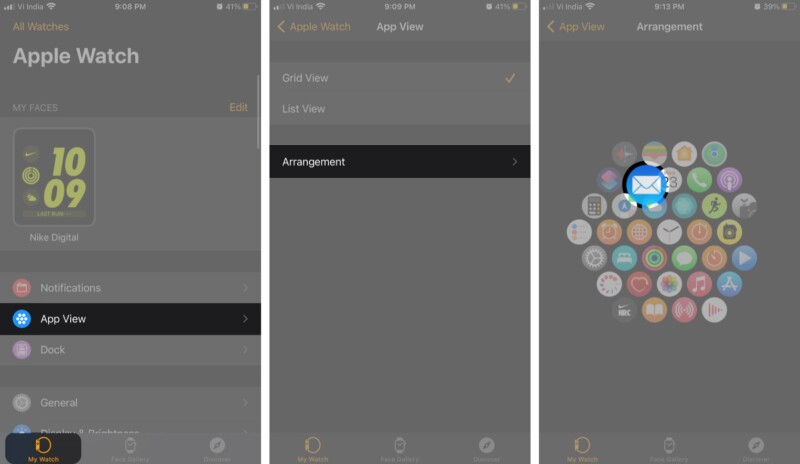
Zmiany zostaną automatycznie zsynchronizowane z Twoim Apple Watch. Wspaniałe jest to, że nie musisz trzymać się struktury plastra miodu. Zamiast tego masz swobodę tworzenia unikalnej struktury, od trójkątów i serc po strzałki i nie tylko.
Oprócz estetyki może pomóc w rozmieszczeniu aplikacji według zastosowania, kategorii, kolorów ikon lub innych czynników. Dzięki temu łatwiej będzie znajdować aplikacje. Zobacz kilka przykładów układów aplikacji w następnej sekcji.
Pomysły na układy aplikacji Apple Watch i triki
Chociaż jest to zabawne i pomocne, powinienem cię ostrzec, że tworzenie niestandardowego kształtu jest nieco trudne i czasochłonne. Gdy przesuniesz ikonę aplikacji, inne ikony szybko wypełnią to miejsce. Musisz więc postępować ostrożnie.
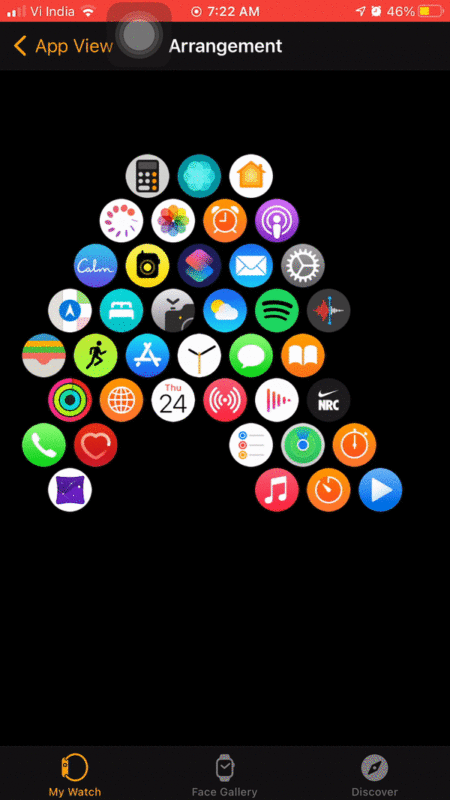
Oto kilka niesamowitych pomysłów na układ aplikacji Apple Watch, które wypróbowałem i pokochałem:
- Oszczędzająca czas klepsydra
- Trójkąty produktywności
- Czas misji z Panem X
- Z miłości do C boże narodzenie
- Dom jest tam, gdzie serce to
- Sztuczki do osiągnięcia najlepszy układ aplikacji na Apple Watch
1. Klepsydra oszczędzająca czas

Pomysł: Uporządkuj ikony jako według priorytetu, najczęściej używane aplikacje w centrum, wokół ikony zegara. Inne niezbędne aplikacje w górnej piramidzie, a pozostałe na dole.
>2. Trójkąty produktywności
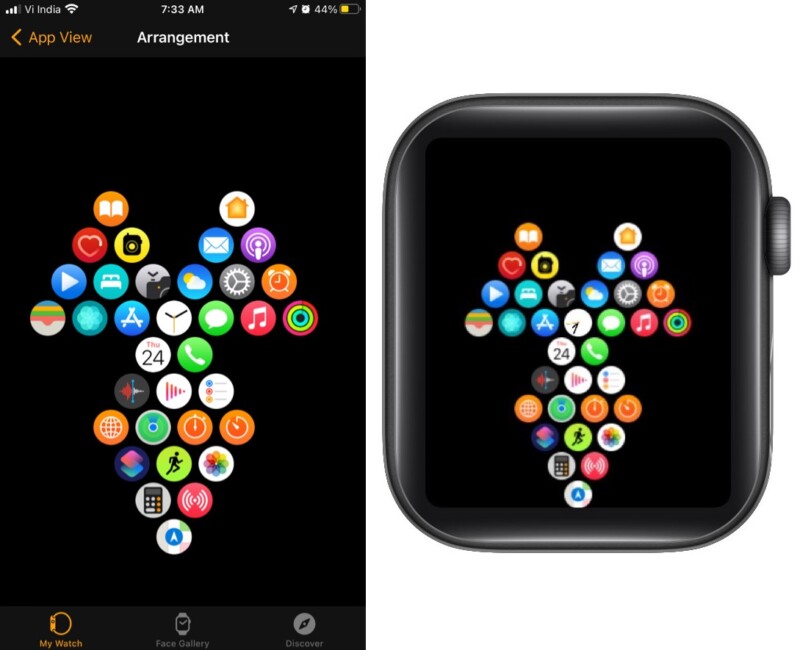
Pomysł: Klubuj podobne ikony w trójkątach, jedna dla aplikacje zdrowotne, produktywność, komunikacja itp. W ten sposób będziesz dokładnie wiedzieć, gdzie przesunąć palcem po konkretne aplikacje.
3. Czas na misję z Panem X
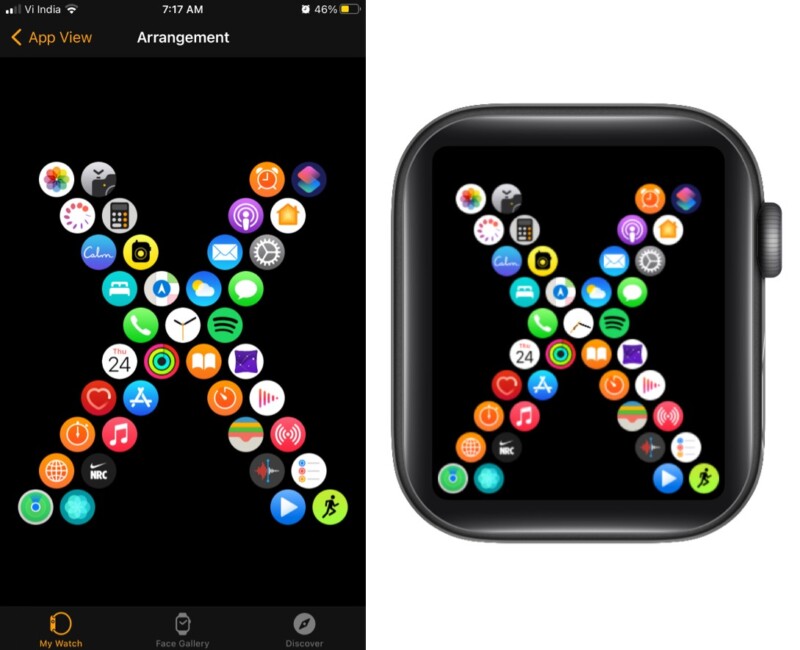
4. Na Boże Narodzenie

Pomysł: regularnie używane aplikacje w górnej połowie trójkąta, ponieważ łatwiej jest zlokalizować i dotknąć ikon, gdy jest ich kilka. Reszta wszystkich aplikacji może zapełnić dolną sekcję.
5. Dom jest tam, gdzie jest serce
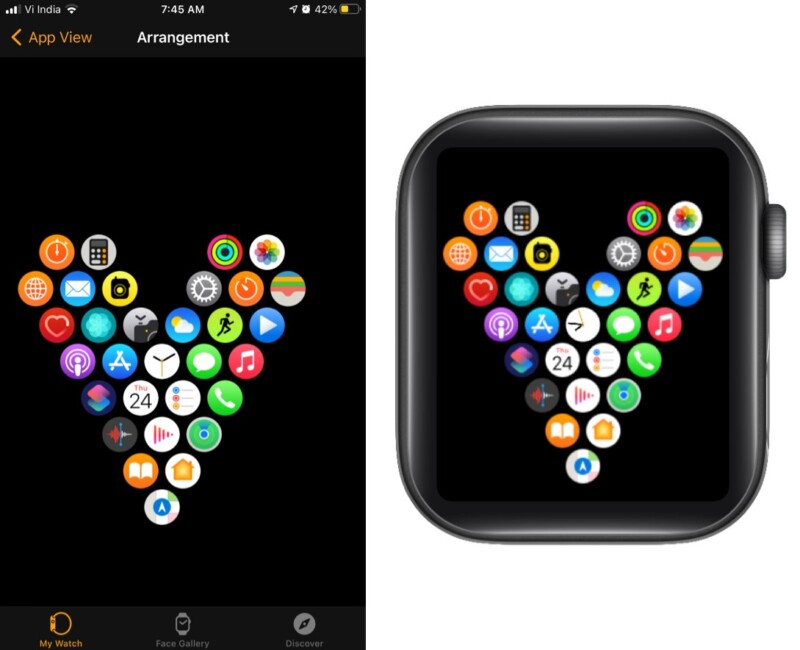
Pomysł: Niezbędne aplikacje w centrum serca i dalej, rozpowszechniaj je według priorytetu lub gatunku.
Sztuczki pozwalające uzyskać najlepszy układ aplikacji na Apple Watch
- Skoncentruj się na środku: bez względu na to, jak skomplikowany jest Twój kształt, ekran zawsze pokaże środkową część. Zaplanuj więc odpowiednio swój kształt i miejsca docelowe aplikacji.

Uwaga: aby wyświetlić cały projekt naraz, obróć Digital Crown, aby pomniejszyć. - Graj mądrze: tworząc niestandardowy kształt, nie zaczynaj od umieszczania aplikacji tam, gdzie chcesz, ponieważ zwykle są one przesuwane wielokrotnie podczas tego procesu. Skonstruuj kształt z dowolną ikoną, a następnie zastąp go tym, który chcesz.
- Nie tłoczyć się: upewnij się, że lista aplikacji Apple Watch zawiera aplikacje, których naprawdę potrzebujesz. Ułatwi ci to pracę nad szybkim porządkowaniem i znajdowaniem aplikacji. Jeśli masz ich kilka, usuń niepotrzebne aplikacje, ponieważ będą już obecne na Twoim iPhonie.
To wszystko! Teraz wszystko, co musisz zrobić, to nosić swój myślący kapelusz, decydować o hierarchii swoich aplikacji i organizować je w celu łatwiejszego dostępu.
Nie zapomnij również udostępnić nam swoich niestandardowych układów aplikacji Apple Watch na nasze kanały mediów społecznościowych – Instagram i Twitter. Jeśli spodobają nam się Twoje pomysły, dodamy je do tej listy ze specjalnymi kredytami.
Inne przewodniki Apple Watch: